Inaktivera e-post vidarebefordran i Outlook
Lär dig hur du kan förhindra att e-postmottagare kan vidarebefordra ett e-postmeddelande i Microsoft Outlook.
Du kanske har filer som inte är så viktiga. Om någon skulle se dem skulle det inte oroa dig särskilt mycket. Men vissa filer är bara avsedda för dig att se. Om ingen annan använder din dator måste du skydda dessa filer med ett lösenord. Du vet aldrig, du kanske låter någon använda din dator av någon anledning, och de kan snubbla över den här viktiga filen.
Hur man snabbt lägger till ett lösenord till valfri Excel-fil
Den goda nyheten är att det går snabbt och enkelt att lägga till ett lösenord till din Excel-fil. Även om du inte är så bekant med Excel kommer du inte att ha svårt att hitta de alternativ du behöver. När din Excel-fil är öppen klickar du på fliken Arkiv längst upp till vänster.
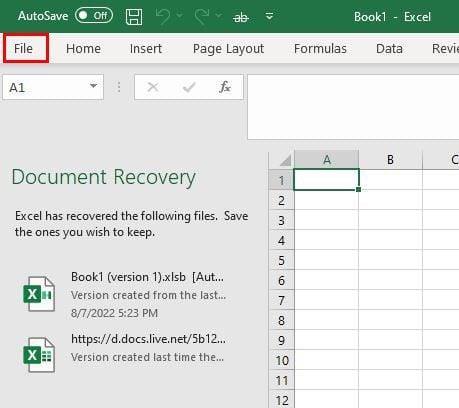
Klicka på Info och sedan på alternativet Skydda arbetsbok .
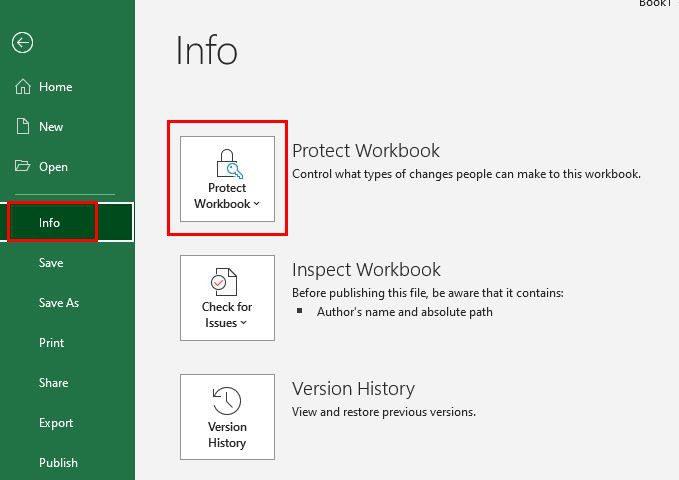
När du klickar på alternativet Skydda arbetsbok ser du en rullgardinsmeny med olika alternativ. Se till att klicka på alternativet Kryptera med lösenord .
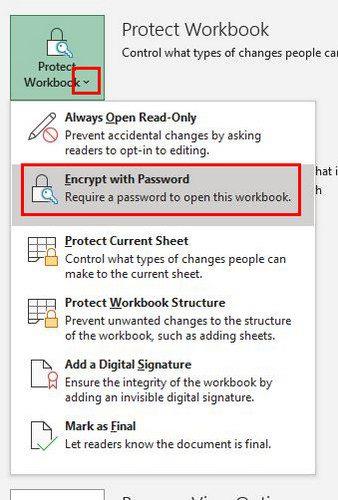
När du klickar på det här alternativet blir du ombedd att ange och ange ett lösenord igen. När du har gjort det kommer filen att markeras så att den bara kan öppnas med ett lösenord.
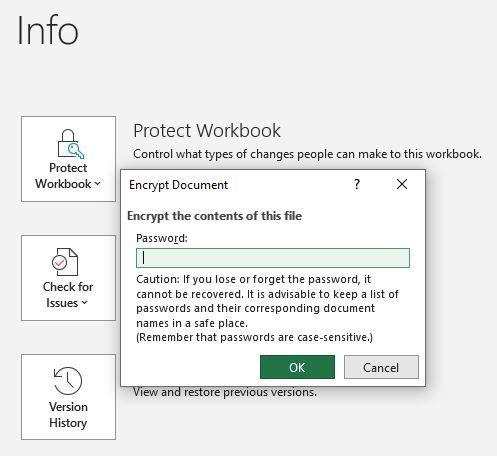
Filen kommer att markeras med gult så de lösenordsskyddade filerna blir lättare att identifiera.
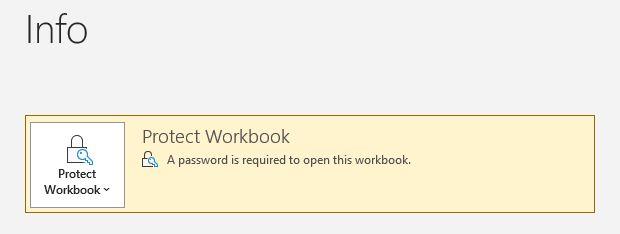
Se till att du har ett sätt att komma ihåg lösenordet. Om du glömmer kommer du inte att ha tillgång till filen längre. Nästa gång du försöker öppna filen kommer ett litet fönster upp som ber dig att ange lösenordet. Först då öppnas filen.
Om du lägger till ett lösenord för att du inte vill att någon ska göra några ändringar i filen finns det ett annat alternativ du kan prova. Du kan alltid göra filen till en skrivskyddad fil. Om det är vad du vill göra, följ stegen.
Hur man gör en Excel-fil skrivskyddad
Gå till Arkiv > Spara som > Fler alternativ när du sparar filen.
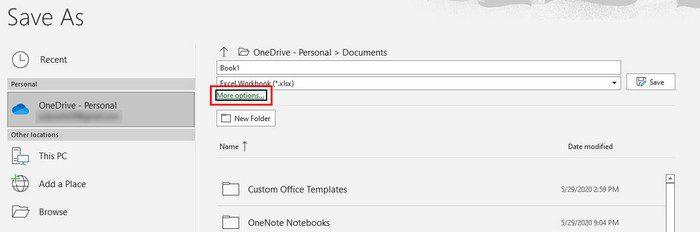
När du klickar på Fler alternativ visas fönstret Spara som. Längst ner klickar du på rullgardinsmenyn för alternativet Verktyg . Du kommer att se fyra alternativ, varav ett är de allmänna alternativen .
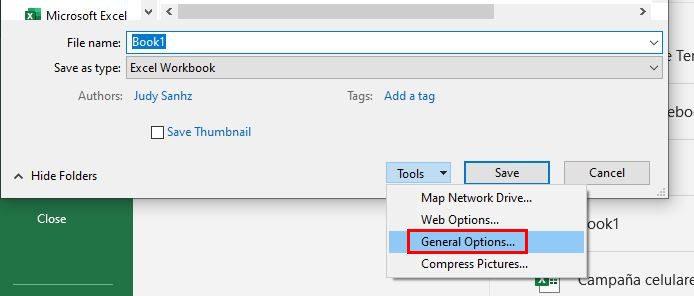
I nästa fönster, markera rutan för alternativen som gör filen till en skrivskyddad fil. När du har tillämpat detta kommer det att finnas ett meddelande längst upp till vänster som låter användaren veta vilka ändringar du har gjort.
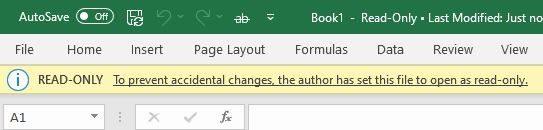
Hur man kopplar ett lösenord till ett specifikt blad i Excel
När Excel-filen är öppen klickar du på det ark som du vill förhindra från att redigera någonting. Klicka på fliken Granska högst upp. Följt av alternativet Skydda ark till vänster.
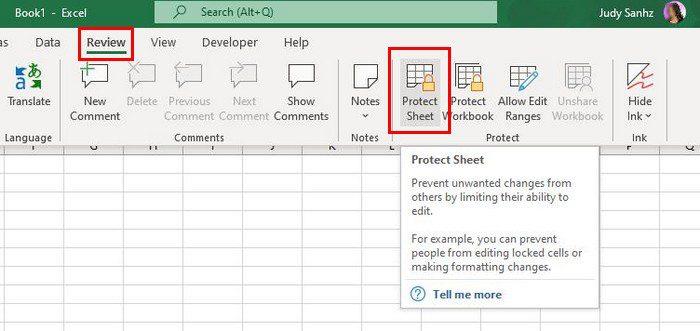
När du klickar på alternativet Skydda ark kommer dess fönster att dyka upp som ber dig att ange ett lösenord. Du måste lägga till ditt nya lösenord två gånger.
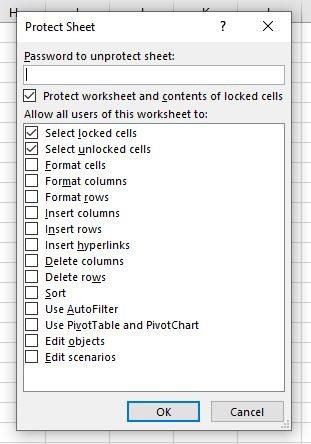
Ange ditt lösenord och klicka på OK. Det är allt som finns. Du kan hålla dina data säkra genom att lägga till ett lösenord till hela filen eller ett specifikt ark.
Slutsats
Fördelen med att lägga till ett lösenord till din Excel-fil är att du inte behöver oroa dig för att någon gör några ändringar som du inte är okej med. Du behöver bara vara försiktig så att du inte glömmer lösenordet, annars kommer du inte att kunna komma åt din dator. Hur många filer behöver du lägga till ett lösenord till? Dela dina tankar i kommentarerna nedan, och glöm inte att dela artikeln med andra på sociala medier.
Lär dig hur du kan förhindra att e-postmottagare kan vidarebefordra ett e-postmeddelande i Microsoft Outlook.
Läs denna steg-för-steg-guide om hur du automatiskt vidarebefordrar e-post i Outlook skrivbordsapp för Windows, macOS och andra enheter.
Tvinga fram ett meddelande på dina Microsoft Excel för Office 365-filer som säger Öppna som skrivskyddad med den här guiden.
En handledning som visar hur man importerar bilder från en annan Microsoft PowerPoint 365 presentationsfil.
Vi visar hur en systemadministratör kan låsa upp en Microsoft Excel-fil så att den kan redigeras av en annan användare.
Fortfarande använder Windows Live Mail för Hotmail eller andra e-post? Lär dig här hur du importerar Outlook-kontakter till Windows Live Mail desktop-app.
Lär dig hur du inaktiverar automatisk numrering och punktlistor i Microsoft Word med denna lättföljda handledning.
Om Office säger att åtgärden du begärde inte kunde utföras, uppdatera och reparera din Office-paket. Om problemet kvarstår, avinstallera Office.
Vill du få tillgång till ditt Yahoo Mail direkt från ditt Outlook-konto? Lär dig hur du lägger till Yahoo Mail i Outlook 2021, 2019 och 2016.
Hantera de fyra vanligaste problemen med Microsoft OneDrive med denna samling av lösningar för att få din molnlagring att fungera korrekt.







